コンピューターを選択するとき、Mac を選択するか、Windows OS を実行するコンピューターを選択するかは圧倒的です。 Windows と Mac にはそれぞれ長所と短所があるため、両方を選択するのが現実的です。 Windows は人気があり、手頃な価格で優れたパフォーマンスを備えていることで知られていますが、Mac はスタイリッシュなデザインで知られています。
Windows のユーザー インターフェイスに不満がある場合は、コンピューターのビジュアルを改善するための個人用設定オプションが多数あります。退屈なデスクトップを視覚的に魅力的に見せるための実行可能な方法の 1 つは、カラフルなマウス カーソルを大量に使用することです。
Windows 11/10 で Mac マウス カーソルを取得する
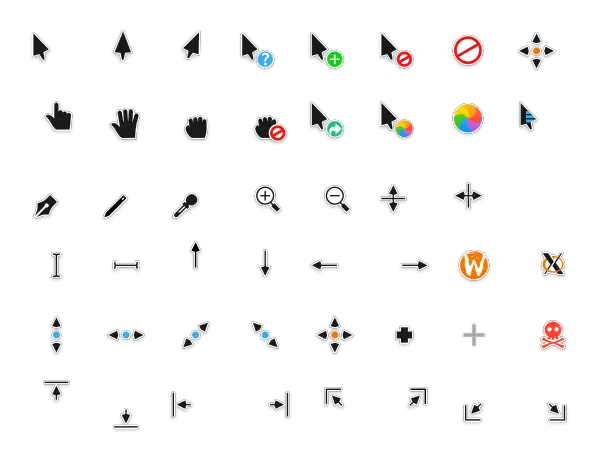
以前に Mac を使用したことがある場合は、Mac が主に見た目の美しさに焦点を当てていることをご存知かもしれません。 Mac には、システムをユニークに見せる色付きやアニメーションのマウスの呪いがたくさんあります。古いデフォルトのマウス カーソルを削除し、Windows を Mac スタイルのマウス カーソルでカスタマイズしたい場合は、ここが正しい場所です。
Windows 用の Mac スタイル カーソル パックは、多数のカラフルなマウス カーソルと反応性の高いキーボードを備え、Windows ラップトップの外観を一新します。さらに、Mac スタイルのカーソルのカーソル アニメーションは、Windows のデフォルトのマウス ポインターと同様に非常にクールです。 Mac スタイルのカーソルは、32 ビットと 64 ビットの Windows バージョンの両方でサポートされています。この記事では、Capitaine マウス カーソルを使用して Windows 11/10 で Mac スタイルのマウス カーソルまたはポインターを取得する方法を説明します。
Windows 11/10 で Mac マウス カーソルを取得するには、次の手順に従います。
- Github からカーソル パックをダウンロードします。
- コンテンツを抽出してどこかに配置します。
- 「インストール」をダブルクリックします。
- 検索するコントロールパネルタスクバーの検索ボックスに。
- 個々の検索結果をクリックします。
- に行くマウス > ポインタ。
- を選択します。キャプテンカーソルからのスキームドロップダウンリスト。
- をクリックします。わかりましたボタン。
これらの手順を詳しく確認してみましょう。
まず、Windows 11/10 用の Mac スタイルのマウス カーソル パックを次からダウンロードします。ギットハブ。ダウンロードは、macOS からインスピレーションを得た x カーソル テーマです。
完了したら、ダウンロードしたフォルダーを開き、RAR フォルダーを右クリックします。クリックファイルを抽出するドロップダウン メニューから。
解凍したフォルダー内で、 をダブルクリックします。インストールファイルを使用してシステム上のカーソル パッケージを取得します。
インストールが完了したら、次の場所に移動します。コントロールパネル。
クリックマウスオプションそしてに行きますポインタタブのマウスのプロパティウィンドウ。
オプションをクリックしますスキームそして選択してくださいキャプテンカーソルドロップダウン メニューから。
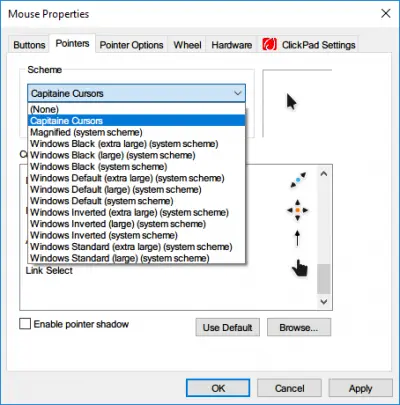
クリックわかりましたをクリックして変更を適用します。
これにより、Windows のマウス カーソル スキーム全体が変更されます。
Windows 上で Mac カーソルを取得するにはどうすればよいですか?
Windows 上で Mac カーソルを取得するには、サードパーティのリソースからカーソル パックをダウンロードしてインストールする必要があります。そうしないと、Windows 11/10 コンピューターに Mac のような内蔵カーソルが見つかりません。ダウンロードとインストールが完了したら、コントロール パネルのマウス設定を開いてスキームを変更できます。
カーソルを Mac のように見せるにはどうすればよいですか?
カーソルを Mac のように見せるには、Github から Capitaine カーソルをダウンロードする必要があります。インストール ガイド全体については、この記事で説明されています。すべての手順に従って、Windows 11/10 のカーソルを Mac のようなカーソルに瞬時に変換できます。
Windows 11/10 でカスタム カーソルを取得するにはどうすればよいですか?
Windows 11/10 PC にカスタム カーソルをダウンロードするためのソースは多数あります。ただし、Github、DevianArt などは、Windows 11/10 PC 用のカスタム カーソルをダウンロードできる最も信頼できる場所です。インストールプロセスがわからない場合は、前述のガイドに従ってください。
この新しいスキームを使用したい場合はお知らせください。



![[Fix]を入力するとカーソルが左に移動し続ける](https://rele.work/tech/hayato/wp-content/uploads/2023/05/Cursor-keeps-moving-to-the-left-when-typing.png)


